Maafkan saya kerana terlambat mengupdate blog ini lagi kerana tugasan pada minggu ini amat susah dan cerewet kerana memerlukan ketelitian dan kefahaman yang betul untuk membuatnya. pada minggu ini kami telah diberi tugasan untuk membuat markah pelajar menggunakan MICROSOFT OFFICE EXCEL serta membuat belanjawan tahunan menggunakan OPEN OFFICE SPREADSHEET. Puan Hafizah telah menerangkan kepada kami cara-cara untuk membuatnya tetapi saya susah untuk faham dan akhirnya saya meminta kawan-kawan saya yang lain ajarkan. Alhamdulillah akhirnya dapat juga saya menyiapkan tugasan pada minggu ini.
baiklah, kawan-kawan nak tahu tak cara membuat markah pelajar dan membuat belanjawan ni?kalau nak tahu ikut la cara-cara ni.....
cara membuat markah pelajar menggunakan MICROSOFT OFFICE EXCELL
buka microsoft office excel
dia akan keluar macam ni. dekat kotak mula-mula tu boleh tulis no bilangan murid, kotak kedua nama murid dan kotak seterusnya nama subjek serta markah murid tersebut.
haa...ni contoh no bilangan, nama pelajar dan markah yang telah siap.
buat kotak markah dan gred macam ny...pastu "define name" kotak ni.
caranya : hight light kotak ni --> klik formulas-->cari define name yang kat anak panah tu--> tulis nama apa je untuk kotak ni. senang nak panggil nanti.
buat kotak untuk average, minimum, maximum dan standard diviation serta subjek macam kat atas ni.
cara untuk mengisi kotak average,minimum,maximum dan standart diviation :
tekan kotak kosong macam kat anak panah kuning tu-->pergi kat formulas kat anak panah purple-->akan keluar kotak-->klik item average kat anak panah merah-->klik ok.
untuk item minimum,maksimum serta standard diviation pun guna cara sama cuma tukar item kat kotak tu ni singktannya :
min=minimum
max=maximum
stdev=standard diviation
bagi kolum bilangan pelanjar mengikut gred bagi setiap gred pula di masukkan secara manual.
untuk mengisi gred markah pelajar : klik kolum gred pelajar-->klik formulas kat anak panah merah-->akan keluar kotak dan cari vlookup-->klik ok
lepas tekan ok dia akan keluar kotak macam ni pulak. kat kotak lookup value-->klik jumlah markah pelajar.
dekat kotak tabe array-->pergi kat use in formula kat anak panah dan pilih nama jadual gred tadi. kotak col index num-->letak no 2. kotak range look up --> tulis TRUE. lepas 2 tekan OK.
ini laporan markah yang telah saya siapkan....:)
mudah je kan??
sekarang saya akan tunjukkan
cara untuk membuat belanjawan menggunakan OPEN OFFICE SPREADSHEET.
klik kat spreadsheet
dia akan keluar macam ni. boleh tulis tajuk dan senarai belanja yang dibelanjakan.
kolum hujung letak tarikh. dan diikuti oleh senarai belanja.
ha....nilah jadinya.
untuk membuat tarikh-->right klik-->format cells-->cari date-->dan pilih format date yang anda nak-->ok-->untuk kolum yang seterusnya hanya copy dan paste.
untuk membuat tempat perpuluhan bagi belanja harian-->right klik-->format cells-->number-->pilih yang mempunyai perpuluhan-->ok-->ada boleh masukkan nombor secara manual.
untuk mencari jumlah belanja: gunakan formula sum-->hightight kotak jenis perbelanjaan satu hari seperti gambar diatas-->tekan enter-->dan jadi.
elaun bulanan : masukkan secara manual
baki bulan lepas : formula-->sum-->dan klik kolum baki bulan lepas pada bulan sebelumnya.
jumlah masuk : formula-->sum-->klik kolum baki bulan lepas dan elaun bulanan-->enter-->dapat jumlahnya.
untuk baki masukkan formula secara manual--> tekan simbol (=)-->klik kolum jumlah masuk--> tekan simbol (-) --> klik kolum jumlah belanja-->enter-->dapat jumlahnya.
ulang langkah yang sama untuk membuat belanjawan selama setahun. dan jangan lupa rename semula nama helaian mengikut bulan kat anak panah tu.
ha...nilah contoh belanjawan saya bagi bulan januari..
senang je kan???
setakat itu sahaja yang dapat saya tulis pada minggu ini. diharapkan kawan-kawan semua faham dan dapat mempelajarinya. belanjawan ini penting untuk melihat jumlah perbelanjaan kita selama setahun. selamat mencuba ye...
jumpa lagi minggu hadapan......:)















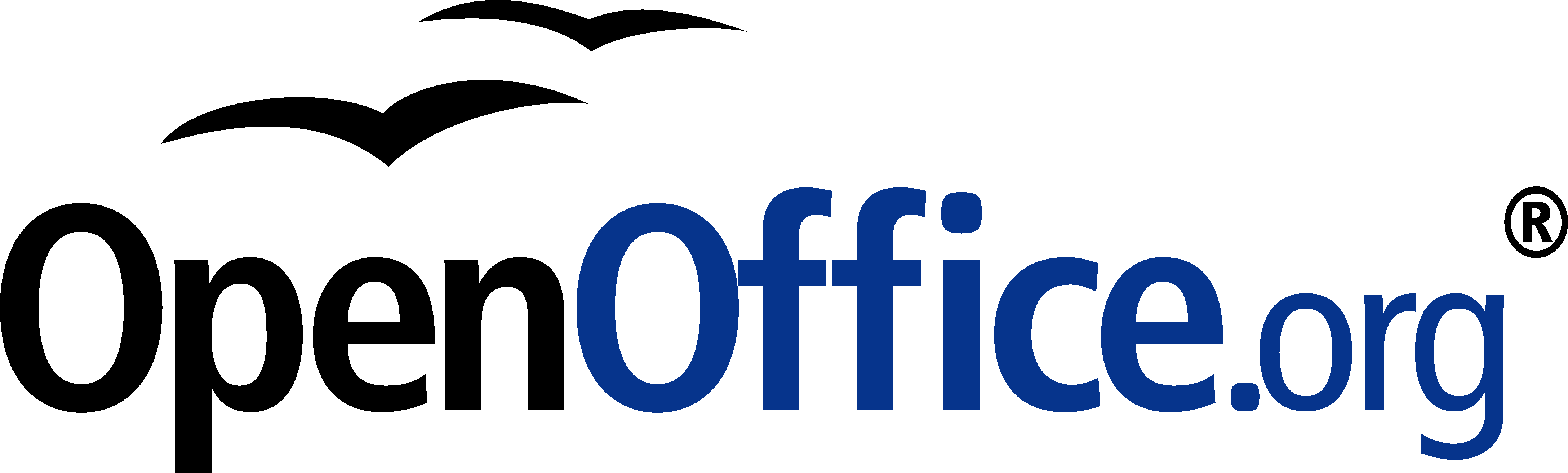









No comments:
Post a Comment